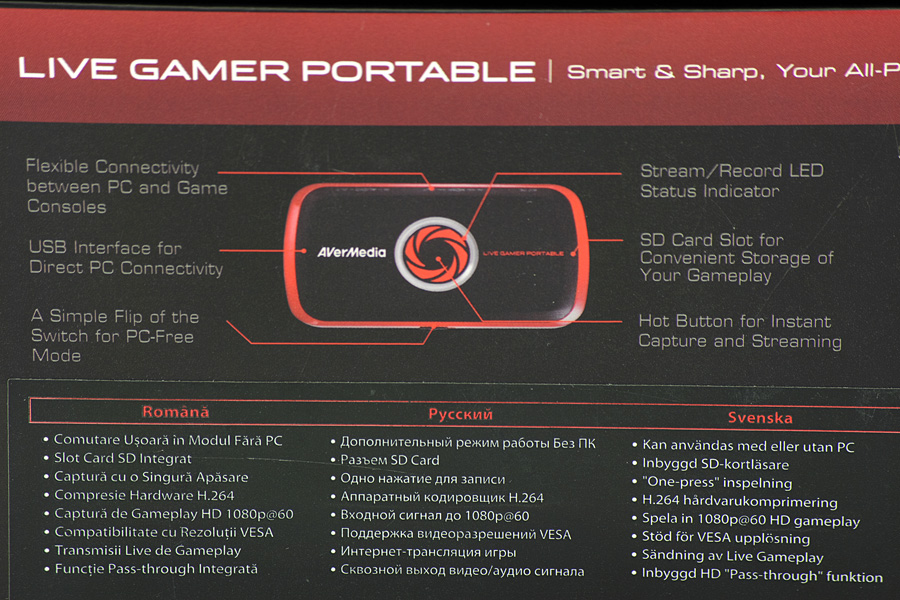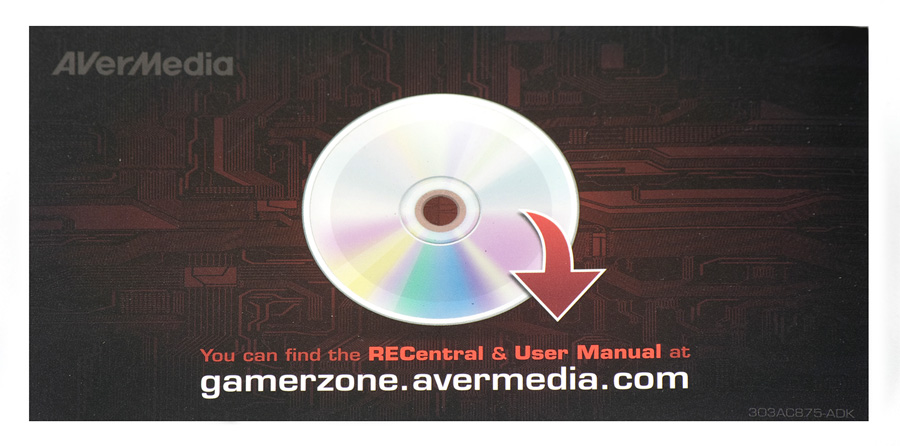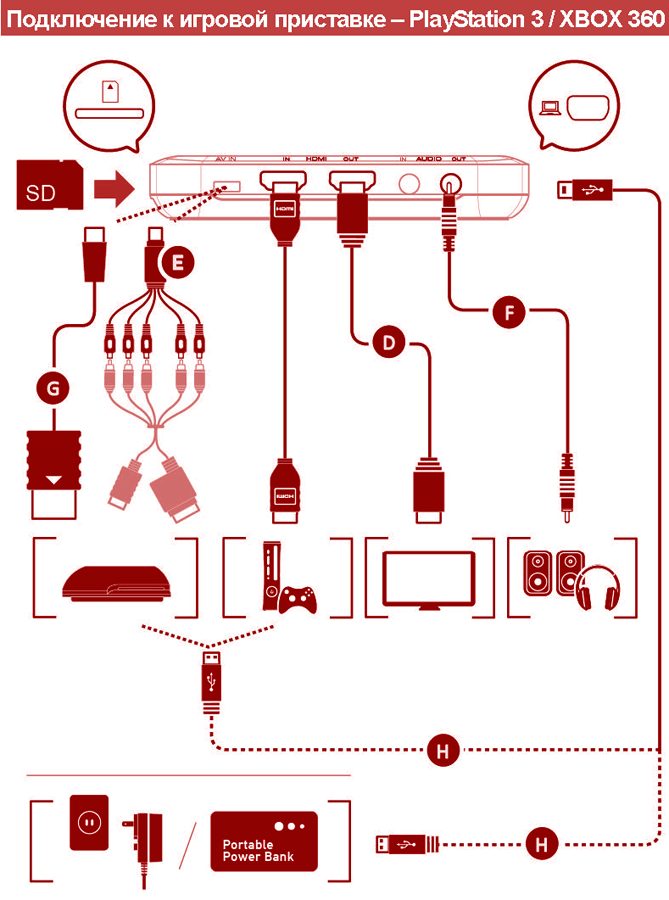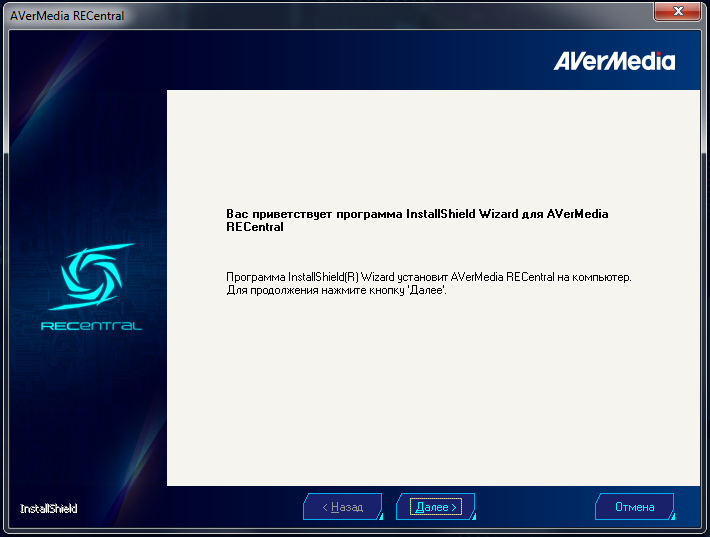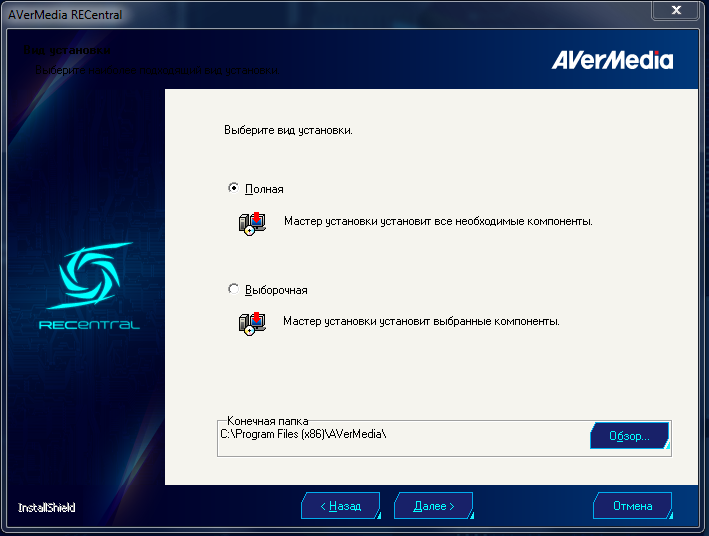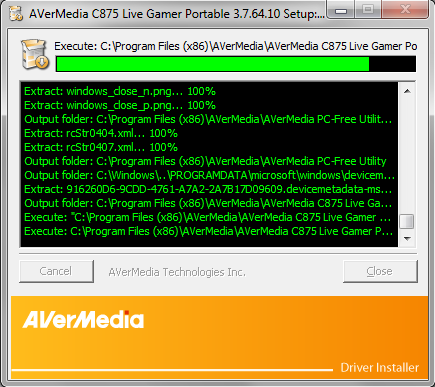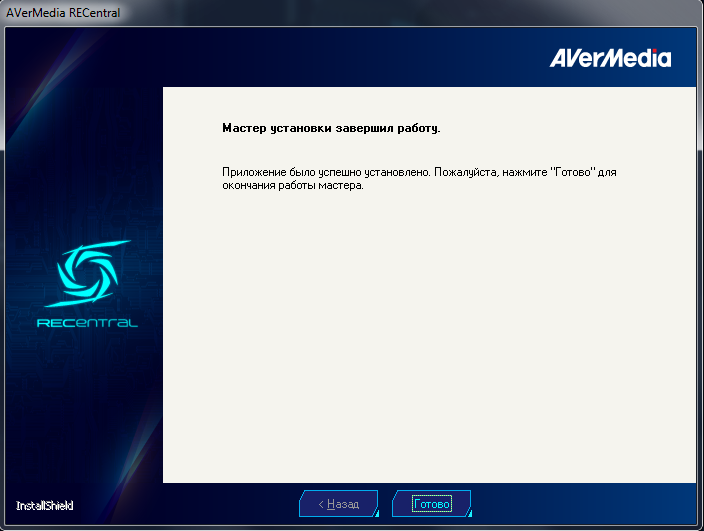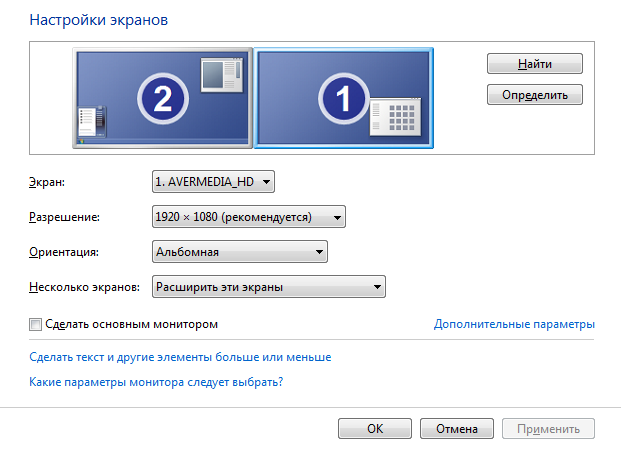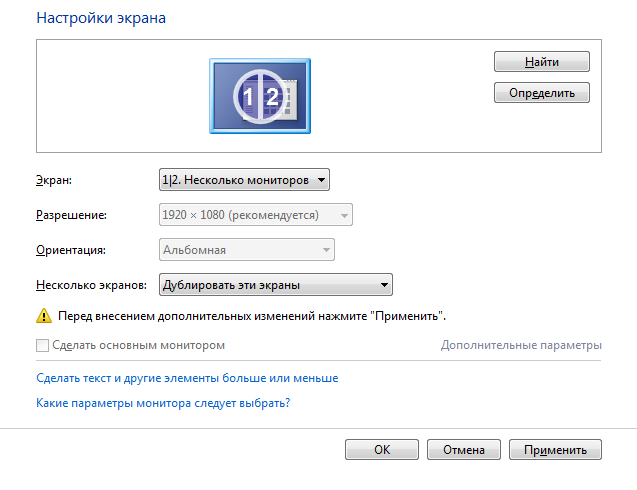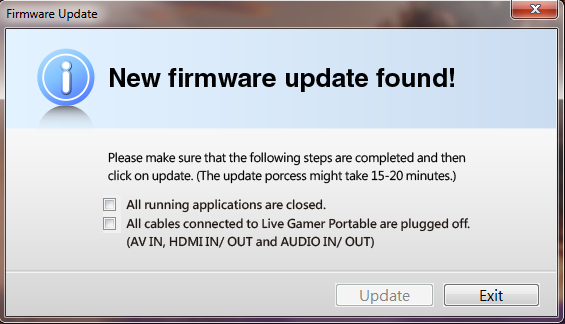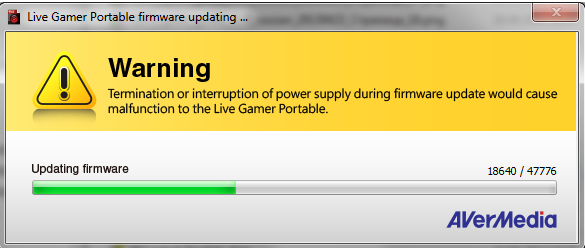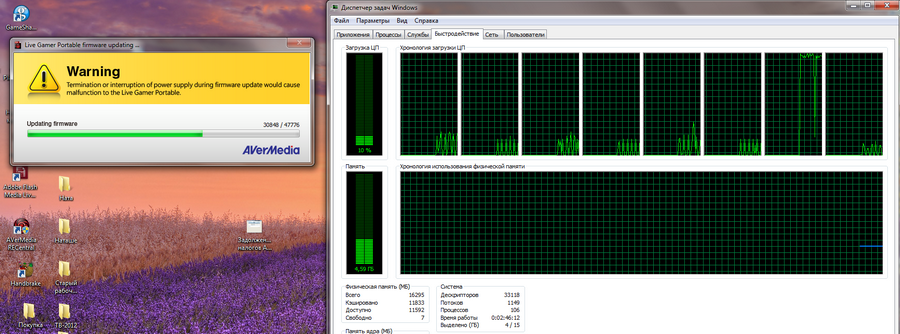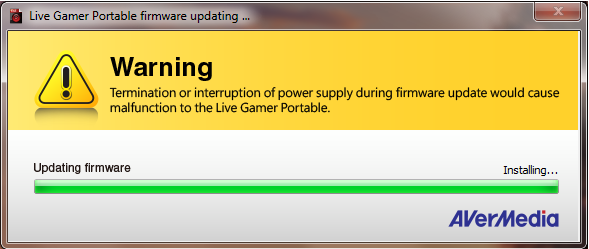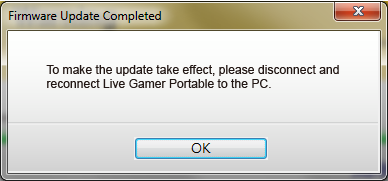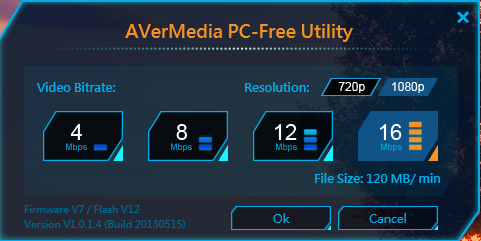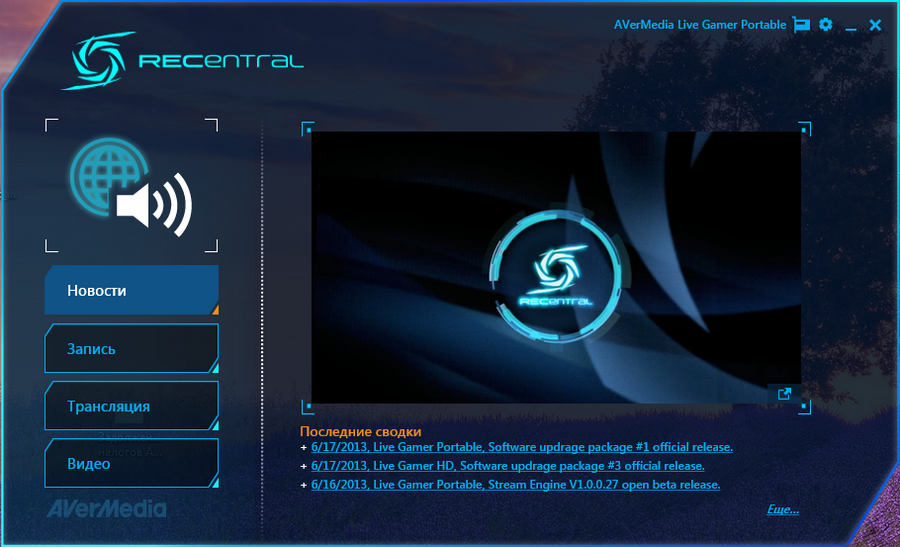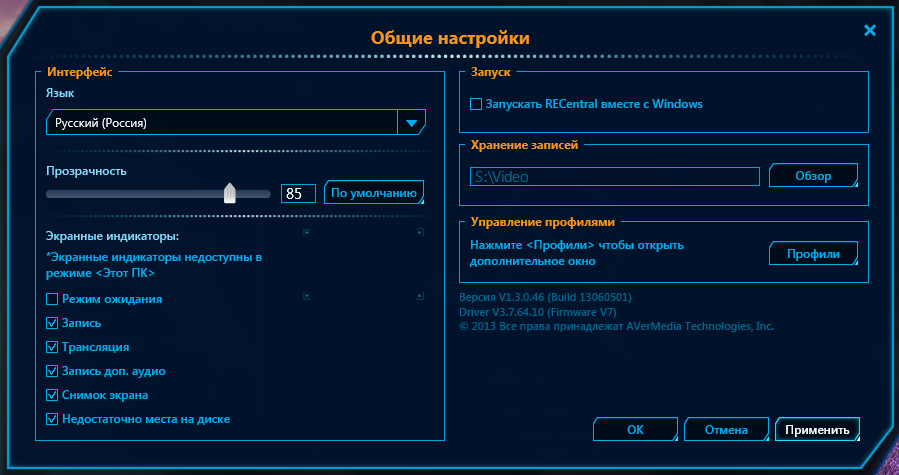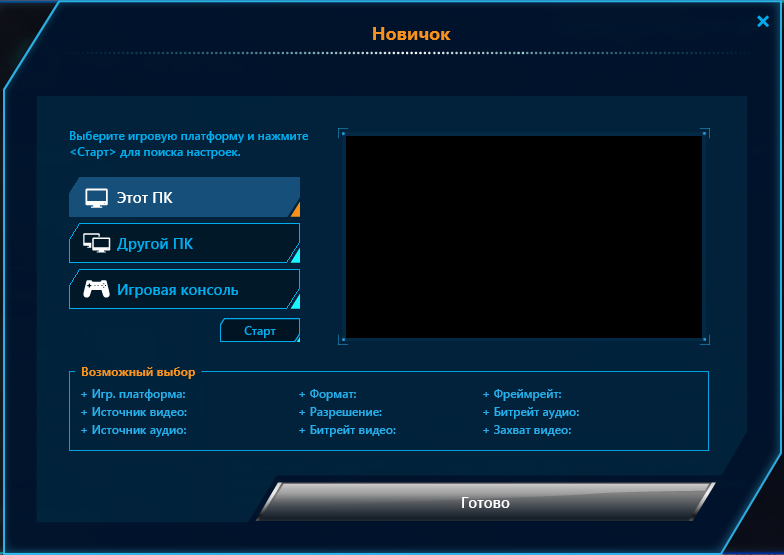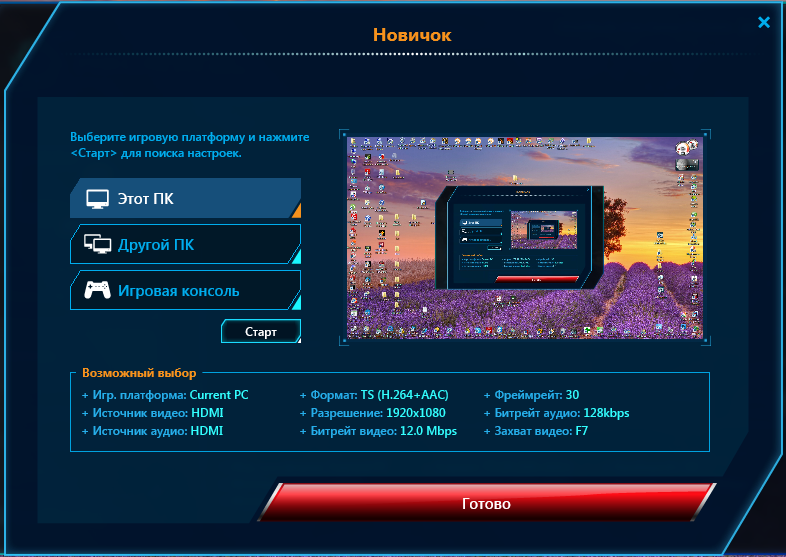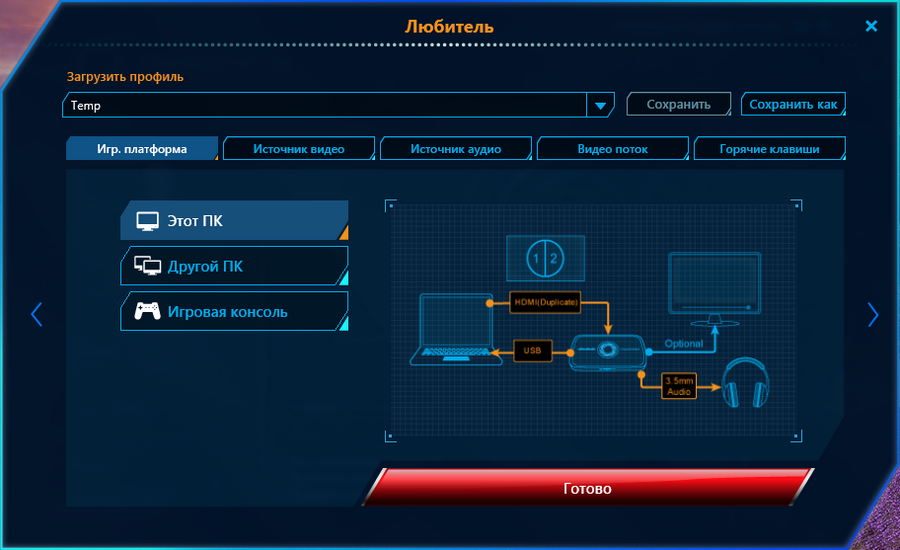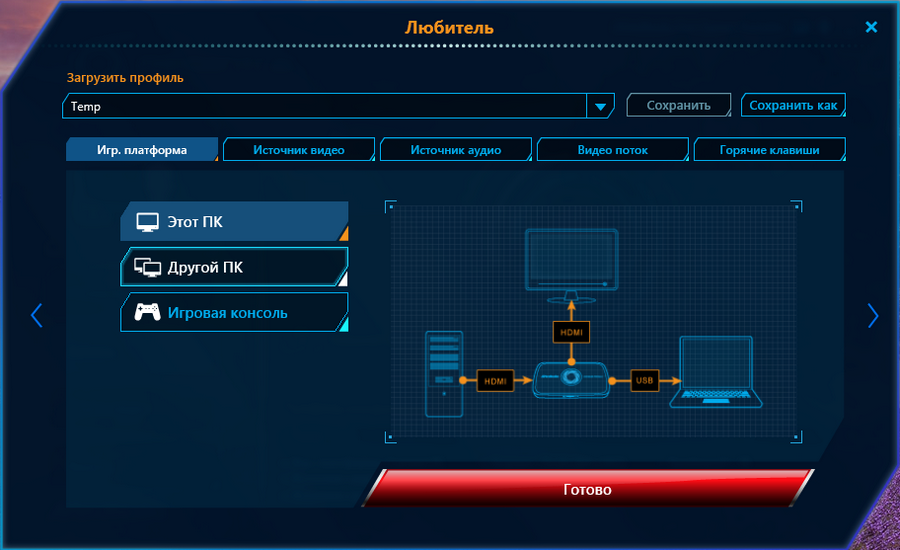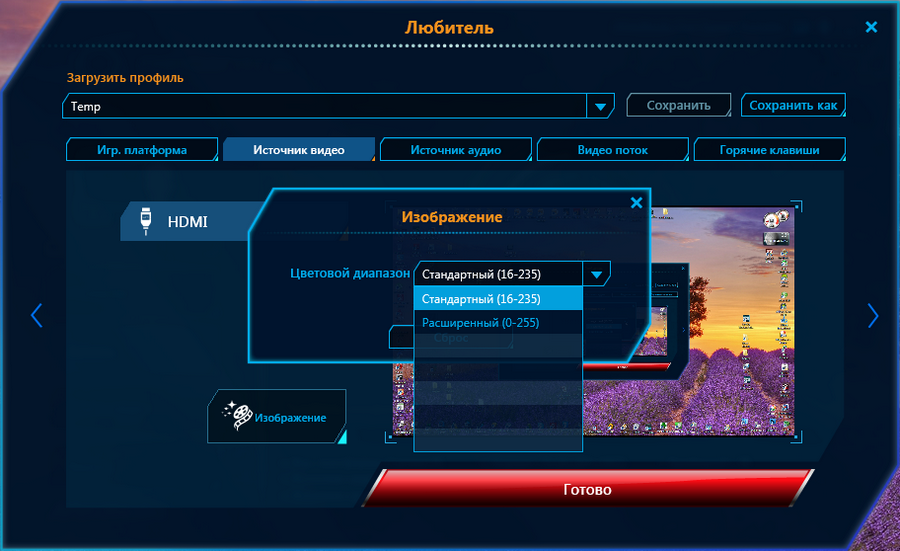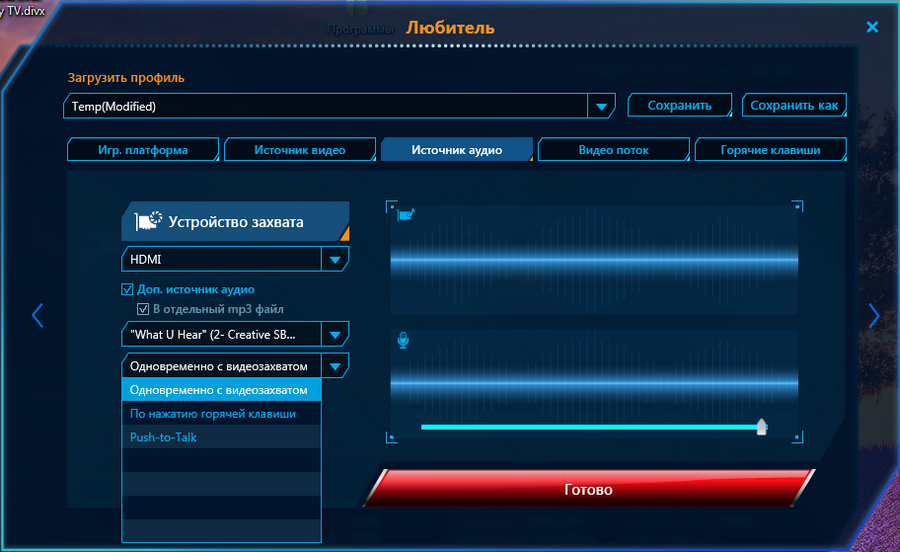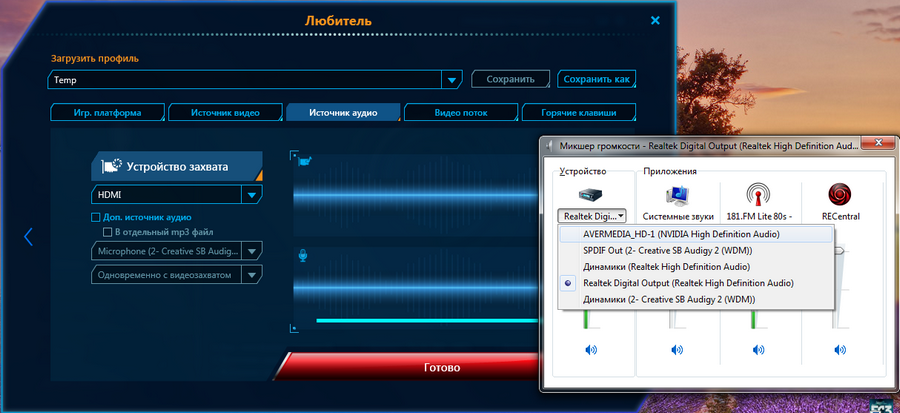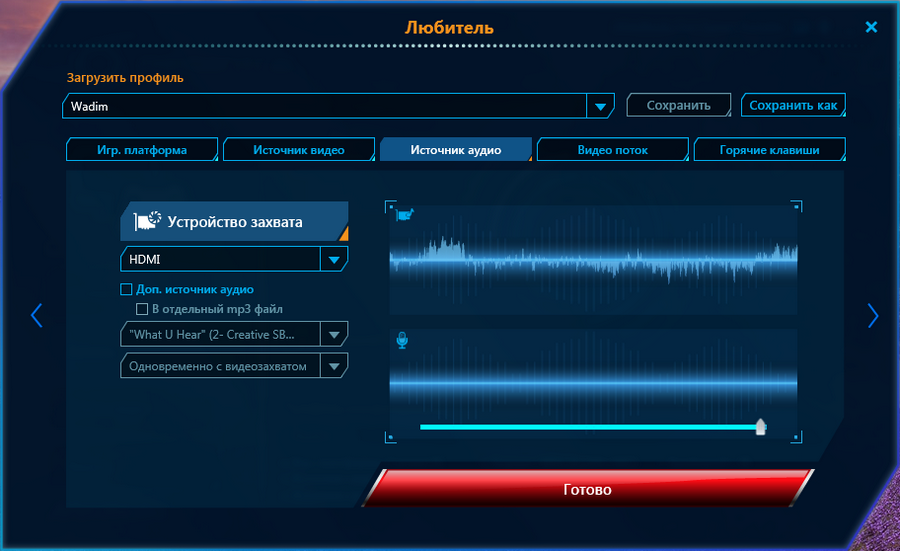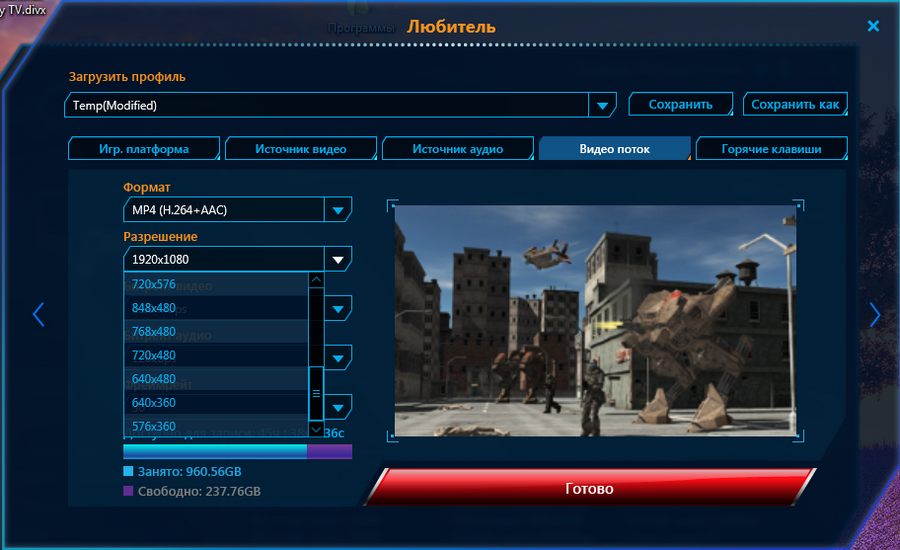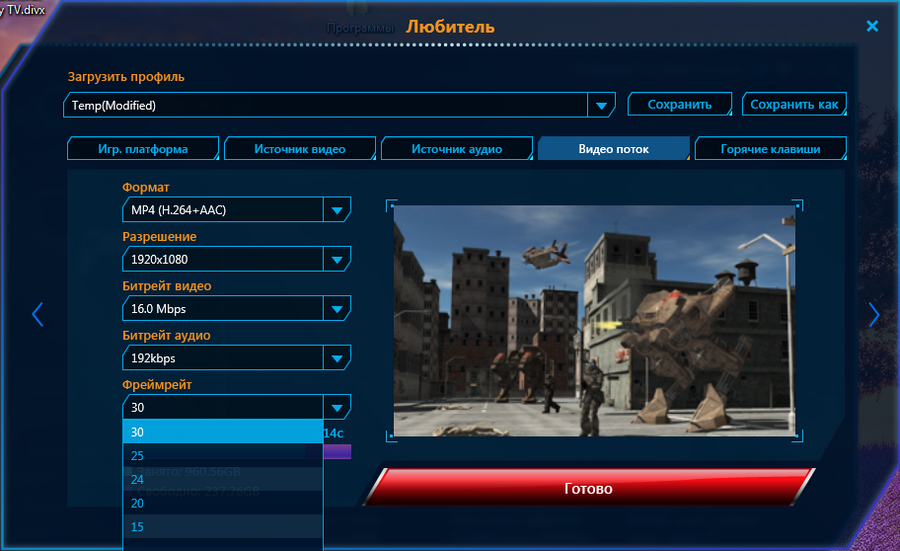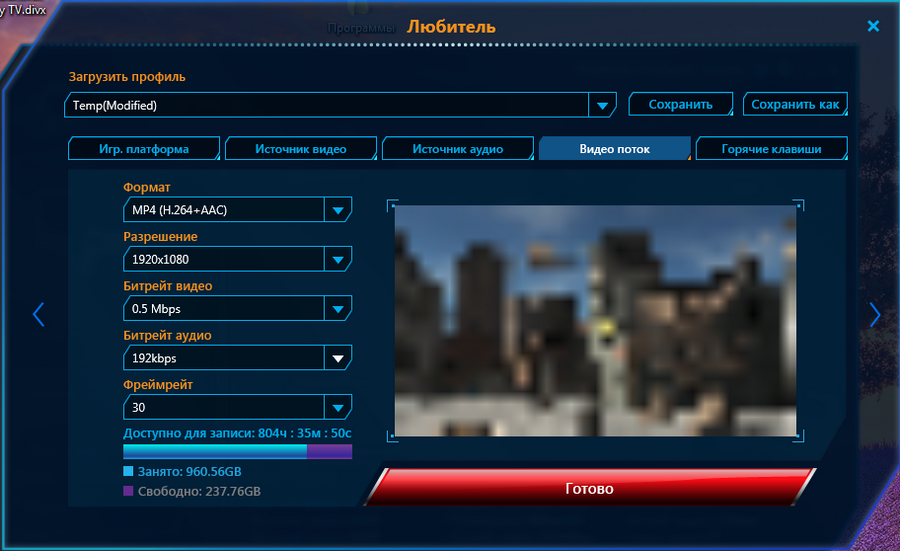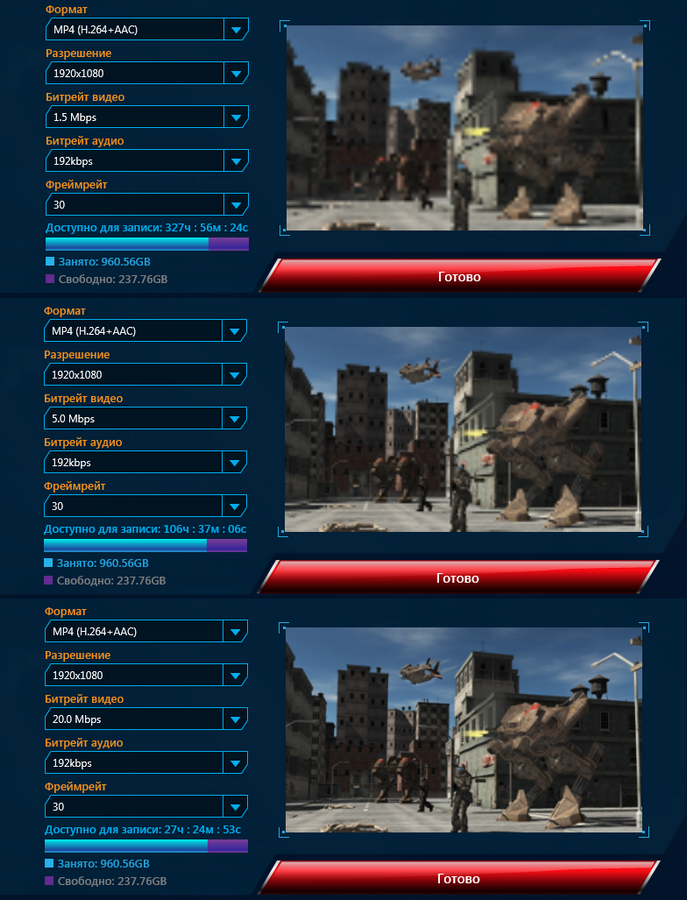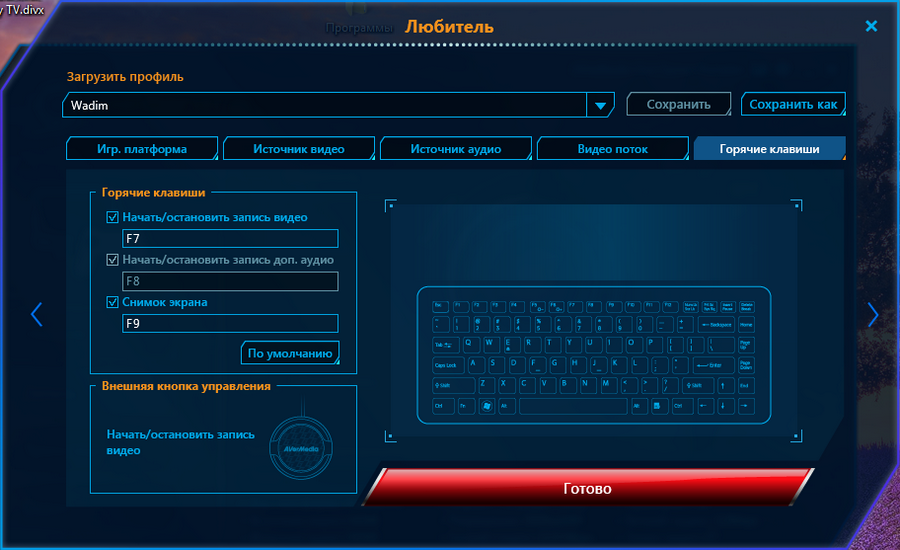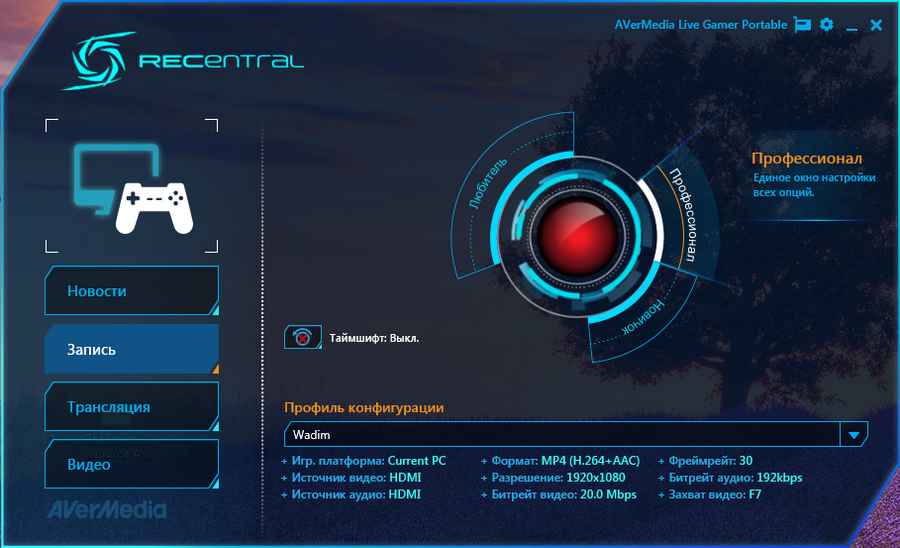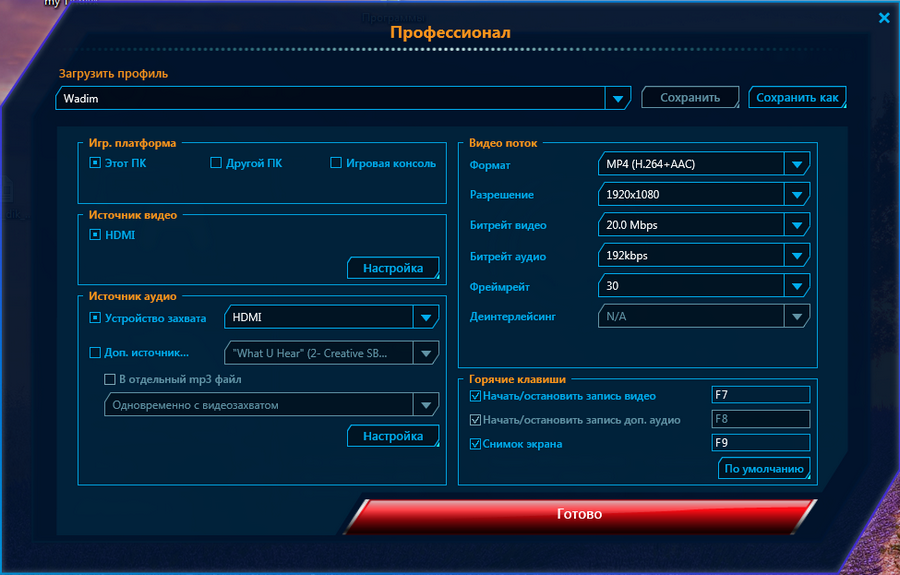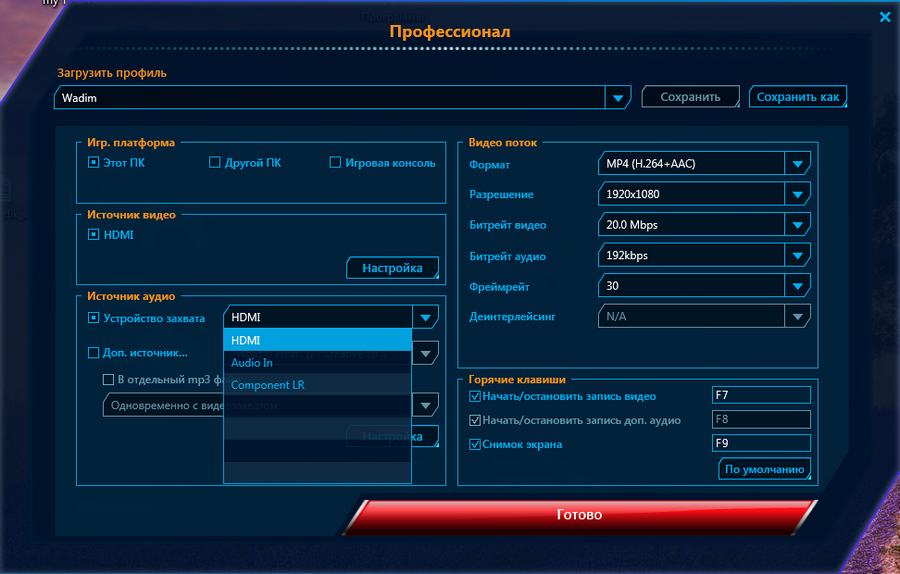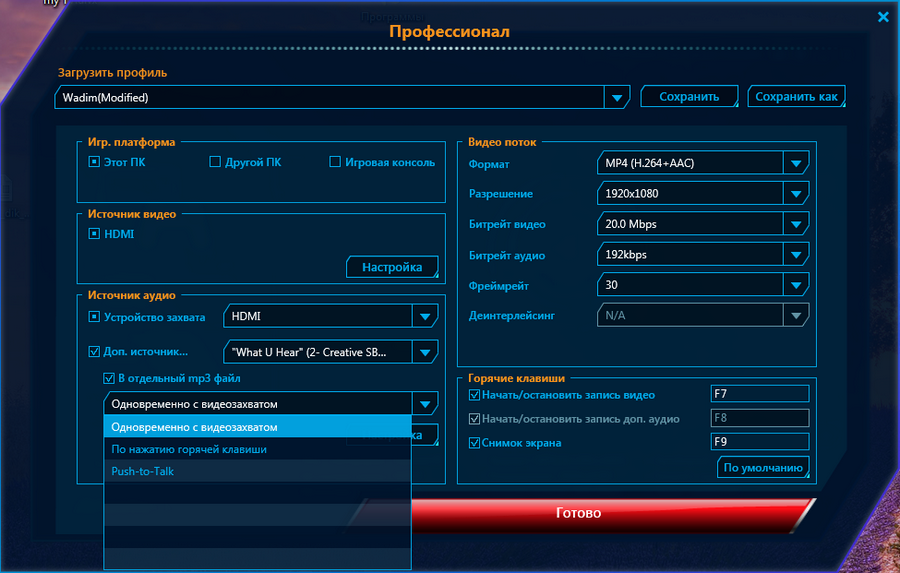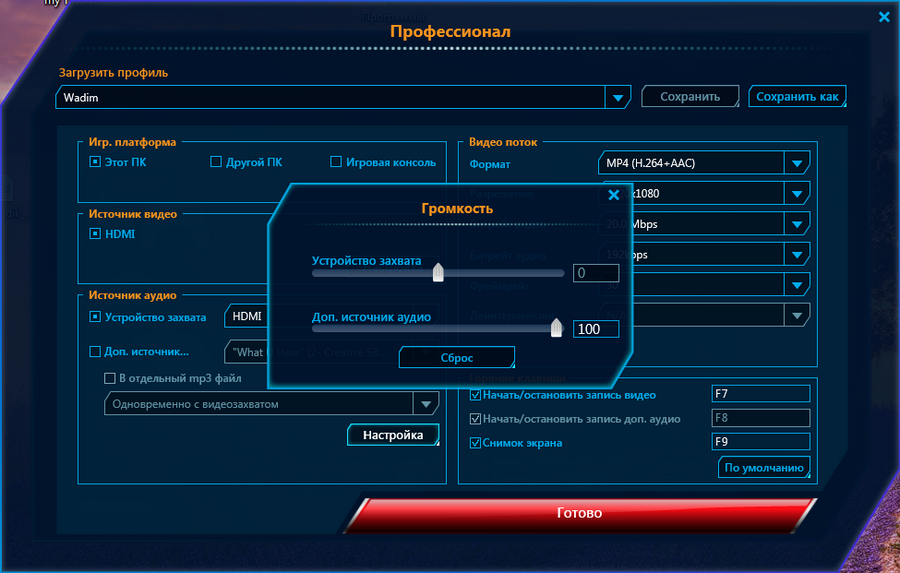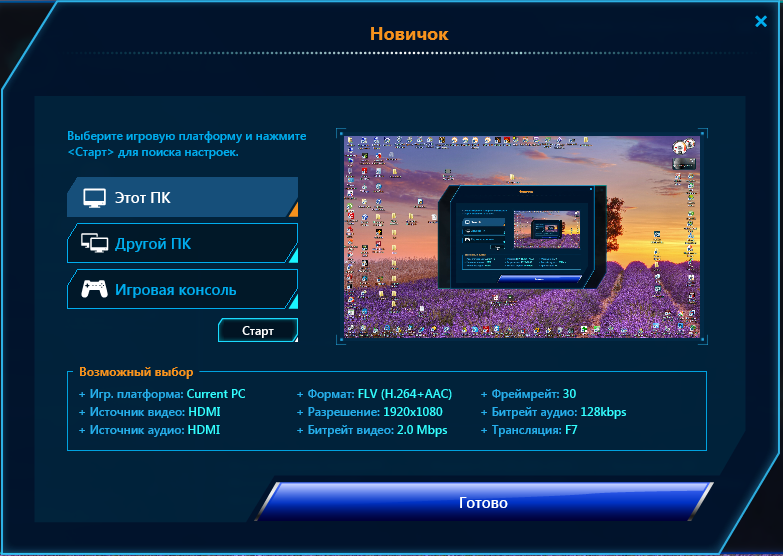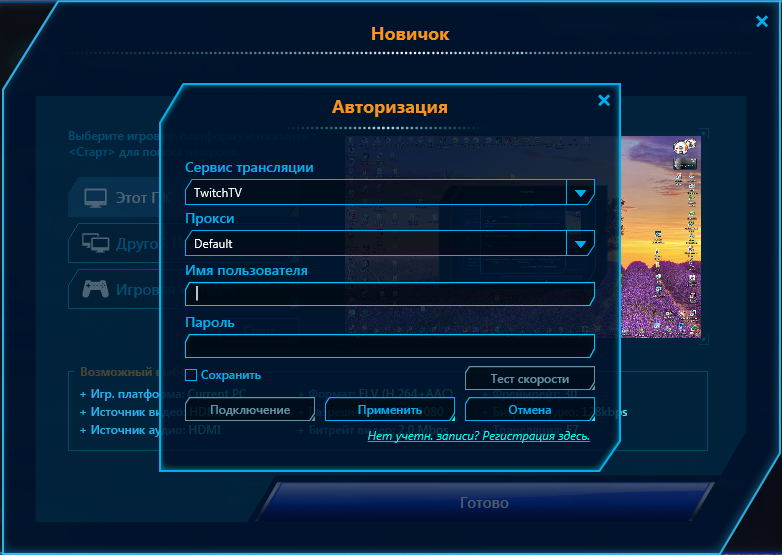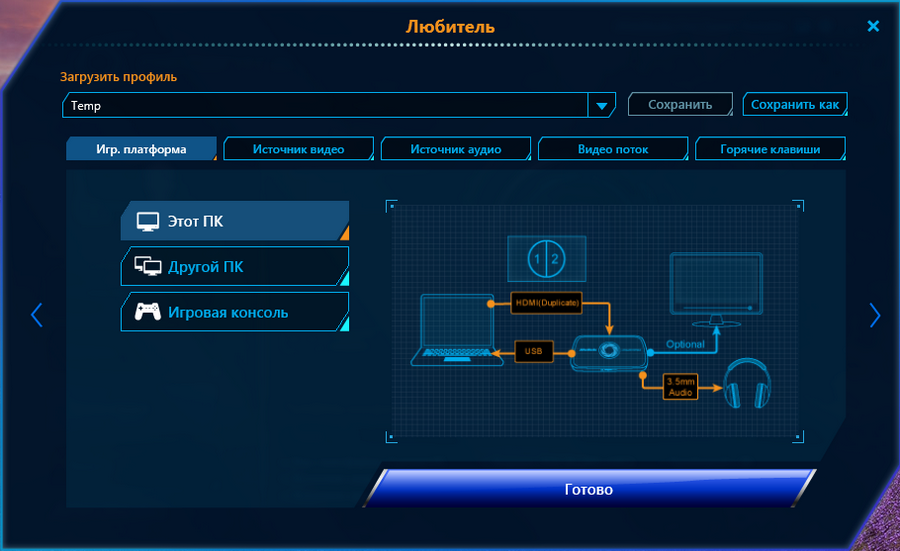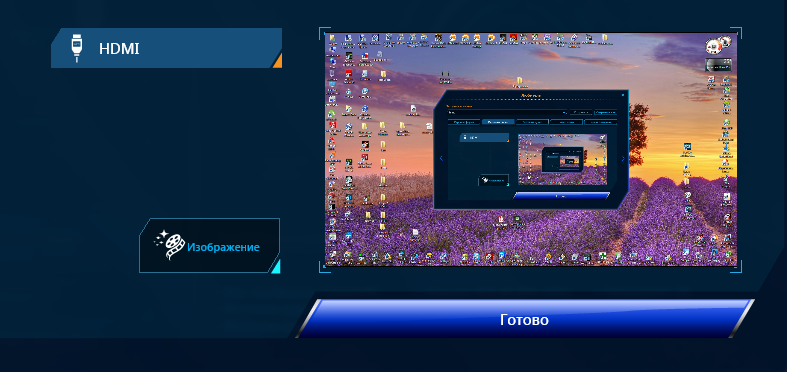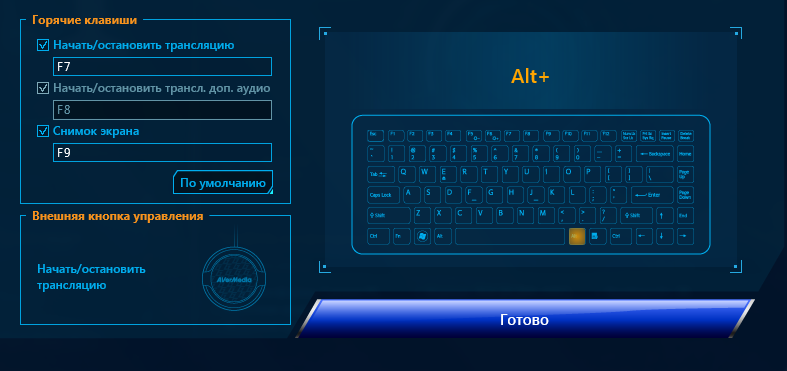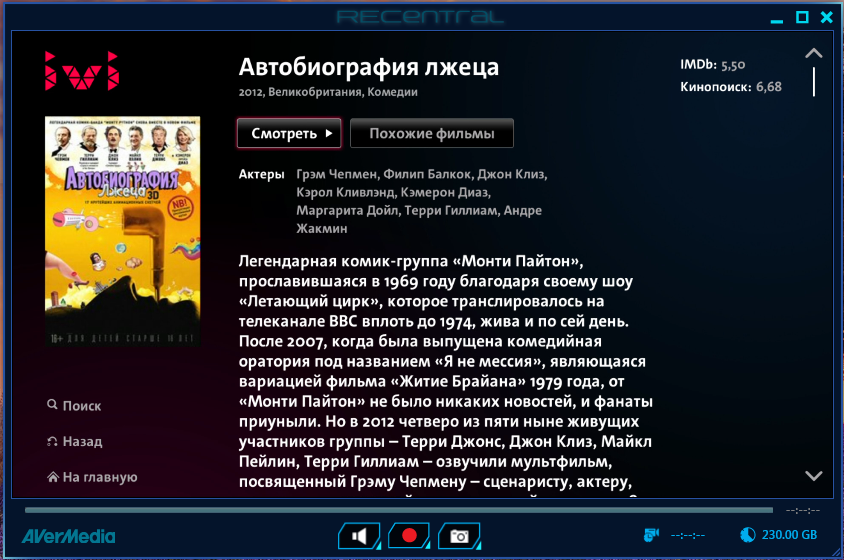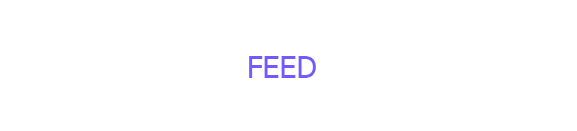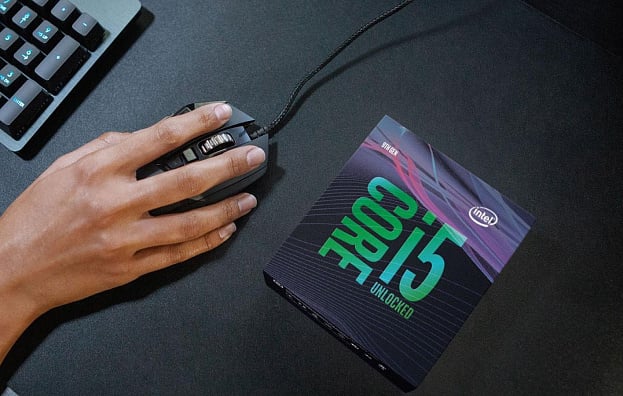AverMedia Live Gamer portable: 117 грамм чистого восторга!
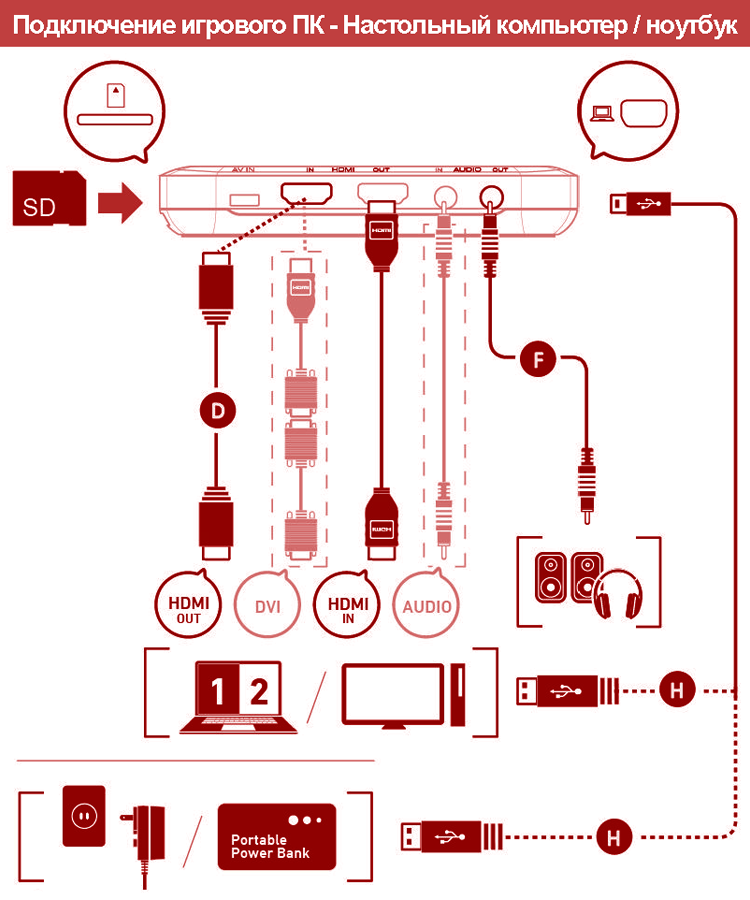
Сегодня к нам попало очень интересное устройство - AVerMedia Live Gamer portable или, как его ещё называют, C875.
Что же оно из себя представляет и чем может быть интересно неискушённому в компьютерных новинках пользователю? AVerMedia Live Gamer portable — уникальное внешнее устройство, позволяющее записывать видеосигнал с выхода HDMI видеокарты компьютера или игровой приставки вплоть до разрешения Full HD и частотой кадров до 30 кадров/сек в файлы с расширениями MP4 и TS. При этом устройство позволяет записывать и аналоговые компонентные сигналы с отдельным звуком, практически не используя ресурсы компьютера. Процесс может быть сохранен на карте памяти стандарта SD, вставляемой непосредственно в специальный слот AVerMedia Live Gamer portable. Эти записи можно напрямую загружать в Youtube без всякого перекодирования, а также вести прямые трансляции вашего игрового процесса через интернет, используя специальные онлайн-сервисы.
Изготовлено это замечательное устройство в виде новомодного гаджета, представляющего собой нечто среднее между компактным фотоаппаратом и сотовым телефоном.
Упаковка и комплектация
Устройство поставляется в достаточно небольшой картонной коробочке, по конструкции и виду напоминающей упаковку смартфонов одной всем известной фирмы. Оформление красочное и вместе с тем скромное.
Сверху коробки изображено само устройство.Сбоку – никакой лишней информации. Указан лишь адрес производителя.
Дно коробки гораздо более информативное. Здесь на четырёх языках восточной Европы перечислены основные достоинства AVerMedia Live Gamer portable:
- дополнительный режим работы без ПК;
- разъём для SD карты;
- запись одним нажатием кнопки;
- аппаратный кодировщик H.264;
- входной сигнал до 1080p*60 кадр/сек;
- поддержка видеоразрешений VESA;
- интернет-трансляция игры;
- сквозное прохождение видео-аудио сигнала (требует питания по USB шине).
Внутри упаковки в пластмассовом поддоне размещается само устройство, оклеенное сверху и с боков полиэтиленовой лентой, необходимой для того, чтобы избежать возможное появление царапин.
Под поддоном с устройством находится ещё одна коробочка, которая имеет отверстие для пальца. Стоит отметить, что если бы оно отсутствовало, то извлечь упаковку, расположенную внутри, было бы просто невозможно.
Внутри упаковки весьма компактно разместились следующие компоненты:
- устройство AVerMedia Live Gamer Portable, обернутое защитной пленкой;
- краткое руководство по установке;
- велюровый чехол с синтетической подкладкой для хранения и переноски устройства;
- HDMI-кабель длиной 40 см;
- переходник для подключения источника компонентного видео и стерео звуковых сигналов;
- звуковой кабель длиной 180 см с трехконтактными разъемами mini-jack 3,5 мм;
- кабель для подключения игровой приставки PlayStation 3 к аналоговому входу устройства;
- кабель USB — Mini-USB для подключения устройства к ПК и/или источнику питания;
- в качестве бонуса, не отражённого в спецификации поставки, идёт сертификат с кодом доступа к премиум-аккаунту на сайте онлайн-трансляций xsplit.com сроком на три месяца.
Все кабели и переходники аккуратно упакованы в герметичные пакеты.
Комплект поставки достаточно богатый и полнофункциональный. Небольшая длина HDMI кабеля обусловлена возможностью нахождения устройства AVerMedia Live Gamer Portable непосредственно около монитора, то есть на столе.
Внешний вид
На устройстве расположены следующие разъёмы и органы управления:
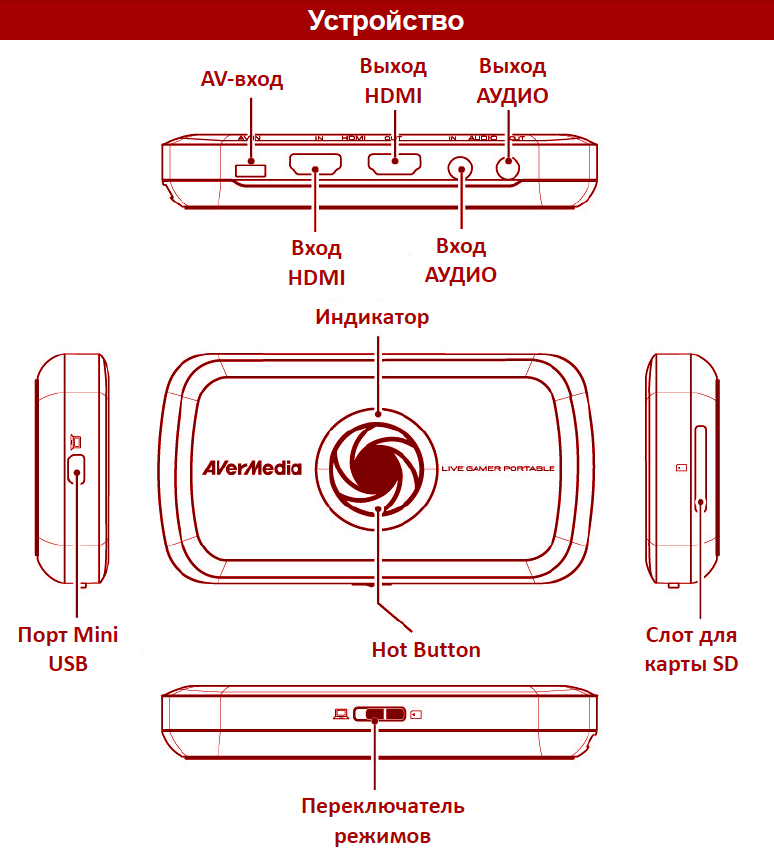
Корпус имеет красную окантовку из полированной пластмассы, чёрную нижнюю часть и серо-чёрную верхнюю часть с ярко выраженным матовой текстурой, напоминающей прожилки в дереве. Качество изготовления не вызывает никаких нареканий: все части состыкованы идеально, пластмассовые глянцевые детали не имеют царапин или сколов, разъёмы установлены плотно и не имеют люфта.
Снизу нанесён номер модели C875, место производства – Тайвань и важное предостережение о том, что вскрытие корпуса лишает пользователя гарантии.
С одной из боковых сторон размещены все основные аудио-видео гнёзда для коммутации сигналов: вход AV IN для подключения специального переходника компонентных видеосигналов RGB и стерео звука, IN (вход) и OUT (выход) HDMI для подключения кабеля HDMI с выхода видеокарты компьютера и для выдачи видеосигнала на вход HDMI монитора, звуковые гнёзда AUDIO IN (вход) и OUT (выход) для подключения микрофона и стереонаушников или активных колонок.
С другой - установлен единственный, но важный переключатель режима работы устройства, позволяющий настроить его либо на запись сигнала на диск компьютера при работе ПО RECentral, либо перевести устройство в автономный режим работы с записью на SD карту 10-го класса скорости. В обоих случаях устройству необходимо питание, которое оно получает через разъём mini-USB.
Также на одной из боковых сторон корпуса находится разъём mini-USB, рядом с которым нарисована пиктограмма компьютера. Потребляемый при работе ток по шине USB может достичь 1 А, стандарт скорости используется USB 2.0. Этого достаточно для работы, причем с большим запасом.
На последней из перечисленных нами боковых сторон устройства находится слот для карты памяти типа SD (не входит в комплект) и жёлтая предостерегающая наклейка, сообщающая о том, что карта памяти непременно должна быть SDHC 10-го класса скорости, отформатированной в файловой системе FAT32. Это, несомненно, накладывает ограничения на максимальную длительность непрерывной записи.
Как видим, устройство получилось очень привлекательным и компактным по внешнему виду (на фото в сравнении с телефоном стандартного размера и картой памяти SD).
Чехол для переноски или хранения AVerMedia Live Gamer Portable изготовлен из синтетического материала, напоминающего замшу. Внутри имеется мягкая подкладка. В самом центре чехла нанесёно название компании AVerMedia.
Устройство размещается в футляре впритык. Достать гаджет из чехла несколько сложнее, чем убрать его туда. Вшитый конец застёжки цепляется за отверстия интерфейсных разъёмов сбоку, а если устройство повернуто другой стороной - за движок микропереключателя. Со временем от этого на корпусе могут появиться царапины.
На этом фото изображены входящие в комплект HDMI кабель и специальный переходник для подключения компонентных видеосигналов и аналогового звука.
На фото ниже - еще три кабеля, входящие в комплект: USB – miniUSB, аудио кабель с двумя разъёмами mini-Jack 3,5 мм и кабель для подключения игровой приставки SonyPS3 к гнезду компонентного входа.
Руководство по быстрой установке C875, памятка по адресу скачивания программного обеспечения и бонусный сертификат XSplit сроком на 3 месяца:
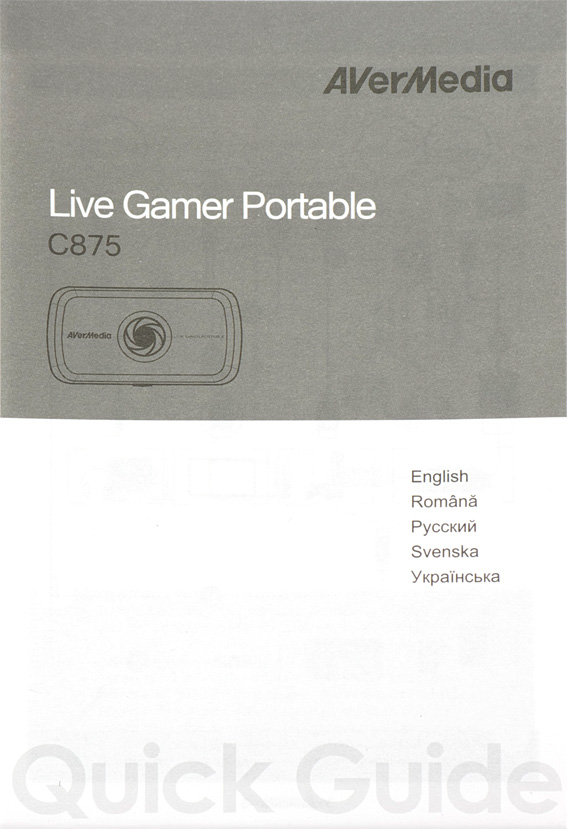
Посреди корпуса вокруг кнопки включения записи находится 4-х сегментный многофункциональный светодиодный индикатор режимов работы устройства, который начинает работать согласно статусу устройства при его подключении к компьютеру по USB либо при подаче питания.
Алгоритм его функционирования достаточно многообразен, но легко запоминаем:

Технические характеристики
Подключение | |
| Интерфейс | USB 2.0 |
| Входной видео сигнал | Цифровой: HDMIАналоговый: Компонентный |
| Входной аудио сигнал | Цифровой: HDMI,Аналоговый: RCA L/R, 3.5мм Аудио |
| Выходной видео сигнал | Цифровой: HDMI (сквозной выход компонентного и HDMI сигналов) |
| Выходной аудио сигнал | Цифровой: HDMI (сквозной выход HDMI сигнала)Аналоговый: 3.5мм Аудио/Стерео (сквозной выход HDMI и 3.5мм Аудио сигналов) |
| Другое | Разъем для SD Карты |
Подключение к основным игровым консолям | |
HDMI | WiiU, Xbox 360, Xbox One*, PS4* Внимание: * Возможность записи может ограничиваться наличием защиты HDCP (High-bandwidth Digital Content Protection). |
| Компонентный | WiiU, Xbox 360, PS3 |
Стандарты | |
| Разрешение | Входной сигнал/ сквозной выход:640 x 480 (60p), 720 x 480 (60p), 720 x 576 (50p), 800 x 600 (60p), 1024 x 768 (60p), 1280 x 720p (50p), 1280 x 720p (60p), 1280 x 768 (60p), 1280 x 800 (60p), 1280 x 1024 (60p), 1360 x 768 (60p), 1440 x 900 (60p), 1680 x 1050 (60p), 1920 x 1080 (50i), 1920 x 1080 (60i), 1920 x 1080 (24p), 1920 x 1080 (25p), 1920 x 1080 (30p), 1920 x 1080 (50p), 1920 x 1080 (60p)Видеозахват:640 x 480 (60p), 720 x 480 (60p), 720 x 576 (50p), 800 x 600 (60p), 1024 x 768 (60p), 1280 x 720p (50p), 1280 x 720p (60p), 1280 x 768 (60p), 1280 x 800 (60p), 1280 x 1024 (30p), 1360 x 768 (50p), 1440 x 900 (30p), 1680 x 1050 (30p), 1920 x 1080 (25p), 1920 x 1080 (30p)Внимание:[1] увеличение разрешения не поддерживается[2] Live Gamer Portable не поддерживает использование монитора с разрешением 1920*1200. |
| Цветовая субдискретизация | Входной сигнал/ сквозной выход: YUV 4:4:4Видеозахват: YUV 4:2:0 |
| Аудио формат | Входной сигналHDMI: PCM СтереоRCA L/R, 3.5мм Аудио: СтереоЗахват:AAC Стерео |
Дополнительно об устройстве | |
| Сжатие видео | Аппаратный кодировщик H.264 |
| Пользовательский интерфейс | Встроенная кнопка Hot Button для записи/стрима одним нажатием |
| Размеры | 70 (d) x 22 (h) x 131 (w) |
| Вес | 117 гр. |
Системные требования | |
| Программное обеспечение | AVerMedia RECentral, XSPLIT Broadcaster (Премиум лицензия на 3 месяца в комплекте) |
| Качество записи | Максимум: 60 Мб/с @ 1080p30 |
| Операционная система | Windows 8 (32/64 бит), Windows 7 (32/64 бит) |
| Процессор | Intel® Core™2 Duo 2.8 ГГцAMD Athlon™ 64X2 Dual Core 3.0 ГГц |
| Память | 4 ГБ |
| Видеокарта | VGA с поддержкой DirectX 10.0 или выше |
| Питание | через USB |
Режим работы "Запись без компьютера" | |
| Устройство хранения | SD карта: минимальное требование SDHC Class 10 |
| Разрешение | Входной сигнал/ сквозной выход:720 x 480 (30p), 720 x 480 (60p), 720 x 576 (30p), 720 x 576 (60p), 1280 x 720 (30p), 1280 x 720 (60p), 1920 x 1080 (30p), 1920 x 1080 (60p)Видеозахват:720 x 480 (30p), 720 x 480 (60p), 720 x 576 (30p), 720 x 576 (60p), 1280 x 720 (30p), 1280 x 720 (60p), 1920 x 1080 (30p)Внимание:[1] увеличение разрешения не поддерживается[2] Live Gamer Portable не поддерживает использование монитора с разрешением 1920*1200. |
| Качество записи | Максимум: 16 Мб/с @1080p |
| Питание | через USB (5В / 1А) |
Подключение
Все детальные видеоинструкции по подключению устройства AVerMedia Live Gamer portable (C875) к компьютеру или игровой приставке доступны на сайте. Приведем выдержки из руководства по быстрому подключению.
Схемы с первого взгляда несколько сложны для понимания, поэтому приведём упрощённую реальную схему подключения приставки, использованную нами во время её тестирования.
Программное обеспечение
Для скачивания программного обеспечения необходимо посетить интернет-сайт производителя.
Сначала устанавливаем программное обеспечение C875_application_and_driver, содержащее в себе драйверы, ПО RECentral и утилиту AVerMedia PC-Free Utility, позволяющую настроить режим записи устройства в автономном режиме на нужную частоту строк и битрейт. Данный режим будет использоваться постоянно. Сменить его можно при помощи той же утилиты.
Итак, запускаем C875_application_and_driver_v1.3.0.46_20130617.exe (это самая свежая версия ПО на момент написания обзора) и следуем пошаговым инструкциям. Все надписи выполнены на русском языке.
Устанавливаем драйвер по запросу операционной системы.
Установка завершена.
Устройство, ранее поочерёдно мигавшее голубыми светодиодами по часовой стрелке, зажгло все 4 сегмента индикатора постоянным светом, образовав голубое кольцо. После установки ПО в свойствах экрана нам становятся доступными два монитора, один из которых системный, а второй – AVERMEDIA_HD.
Изображение можно растянуть на второй “монитор” (AVerMedia Live Gamer portable) и именно оно будет записываться. Соответственно, если вывести на него картинку с веб-камеры или программы медиапроигрывателя, устройство будет честно его записывать либо дублировать на основной рабочий стол. В нашем случае так и было сделано для того, чтобы добиться записи именно той картинки, которая была у нас постоянно перед глазами.
В итоге свойства экрана приобрели следующий вид, а подача изображения была проверена на мониторе временным выбором входа HDMI. Просим учесть, что для того, чтобы сигнал HDMI проходил со входа на выход устройства, на него необходимо подать питание 5 В, которое идёт по шине USB. Без питания устройство не работает.
По рекомендации производителя запускаем свежескачанный файл для апдейта устройства LiveGamePortableUpdate_20130528.exe. При этом выводится сообщение об обнаруженной новой версии прошивки.
Прошивка устройства занимает достаточно продолжительное время (15-17 минут), а отключение питания компьютера в это промежуток приведёт к отказу функционирования устройства, так что в момент обновления прошивки рекомендуется использовать источник бесперебойного питания, гарантирующий данное время работы системного блока.
Во время осуществления прошивки у разогнанного процессора Intel i7-2600K целиком был занят один вычислительный поток.
Завершение процесса обновления.
Запускаем утилиту AVerMediaPC-FreeUtility и задаём необходимые параметры видеозаписи на карту SD. Как видно, доступно всего два разрешения - 720 и 1080 строк и битрейты 4, 8 12 и 16 Мб. Видеосигнал в автономном режиме захватывается в контейнер TS. Гаджет сам определяет подключённое к разъёмам устройство, следуя приоритету: компонентный и HDMI.
Во время запуска ПО RECentral голубой индикатор устройства тоже работает в режиме бегущей волны, а на экране появляется основное рабочее окно программы.
Вкладка “Новости” позволяет прочитать сообщения от AVerMedia об обновлении ПО.
В верхнем правом углу окна отображено название установленного в системе устройства захвата видео. После клика на иконку компьютерной платы расширения открывается следующее окно:
Кликнув указателем мыши по стилизованной иконке в виде шестерёнки, попадаем в окно настроек параметров программы RECentral. Самое полезное, что в нем можно назначить, так это папку для хранения видеозаписей и снимков экрана (естественно, в режиме записи на компьютер).
Переходим на вкладку “Запись”. Справа на экране расположен динамически изменяющийся переключатель, имеющий три режима – “Новичок”, “Любитель” и “Профессионал”.
При попытке нажатия иконки "TimeShift" выводится надпись, содержащая в себе информацию о том, что эта функция не поддерживается в режиме “Этот ПК”.
При выборе режима “Новичок” система сама предложит оптимальные, по её мнению, параметры, обеспечивающие качественную запись в установленном разрешении экрана.
Здесь можно выбрать запись с “Этого ПК” (наша схема подключения), с “Другого ПК” либо с “Игровой консоли” (через компонентный видеовход с отдельным звуком).
Выбираем “Этот ПК”. В небольшом окне предпросмотра появляется живое изображение рабочего стола нашего ПК, но с небольшой задержкой всего происходящего на экране (примерно в 0,5 секунды). Для завершения процесса задания параметров захвата необходимо нажать широкую красную кнопку “Готово”.
Вкладка режима “Любитель” гораздо более интересная. Всё тот же выбор режимов для записи, но уже присутствует соответствующая схема подключения.
Источником видео сразу установлен вход HDMI устройства.
При нажатии на иконку “Изображение” доступны две опции цветового диапазона для ПК (16-235) и для игровой приставки (0-255).
Основным источником звука также служит вход HDMI, а вот в качестве дополнительного и подключаемого на отдельный вход устройства уже можно много чего назначить: микрофон, выход дополнительной звуковой карты и т.д. Звук можно будет записать в отдельный файл формата MP3.
Кстати, не забудьте назначить в качестве звукового устройства системы по умолчанию именно то, которое имеет выход HDMI, а не выход звуковой платы, иначе видео будет записано без звука.
Контроль прохождения звука по HDMI через тракт AVerMedia Live Gamer portable можно проводить как через наушники или колонки, подключённые к соответствующему выходу устройства, так и по осциллограмме в рабочем окне.
Вкладка “Видео поток” режима “Любитель”.
Доступно сохранение изменяемых параметров в профили.
Запись возможна как в контейнер MP4, так и в TS с различными разрешениями.
Битрейт записи видео доступен от ужасающего своим качеством 0,3 до 60 Мбит в секунду, которые уже почти невозможно отличить от реального действа на экране.
Битрейт звука - от 32 до 256 кбит в секунду, что вполне достаточно для качественной видеозаписи, главной целью которой отнюдь не является получение кристальной чистоты звучания.
Частота кадров может быть установлена от 15 до 30 в режиме разрешений 1280x720 и выше и до 60 кадров в секунду на меньших разрешениях.
Окно предпросмотра примерно показывает, как будет выглядеть видео при установленном битрейте. Чем он меньше, тем менее качественная картинка получится.
Вот пример для трёх различных битрейтов потока.
Последняя вкладка режима “Любитель” – “Горячие клавиши”. Именно здесь можно переназначить клавиши для запуска записи видео и дополнительного звука, а также сохранения скриншотов экрана, которые, кстати, очень быстро записываются в формате BMP в той же папке, где хранится захваченное видео. По умолчанию запись видео назначена на функциональную клавишу F7, а снимок экрана на F9.
Вкладка “Профессионал” режима “Запись“. В ней, по сути, всего одна страница с выпадающими опциями, оформление выдержано в стиле минимализма и отсутствии какой-либо лишней информации.
Для изменения доступны все опции программы.
Режим “Трансляция” также доступен в трёх опциях “Новичок“, “Любитель” и “Профессионал”.
Этот режим позволяет осуществлять онлайн трансляцию игрового процесса, используя специальные веб-сервисы. Стиль оформления вкладок подобен режиму «Запись», но экранная клавиша применения параметров окрашена в синий цвет, а индикатор устройства при трансляции светится пульсирующим голубым светом.
При нажатии клавиши «Готово» потребуется авторизация на выбранном вами веб-сервисе, после чего пройдёт тест скорости на отдачу.
Тест скорости отдачи выдал достаточно небольшое значение, хотя интернет-линия, на которой проводился тест, может выдать примерно до 15 мегабит в секунду. Низкая скорость отдачи даже при относительно большом битрейте неминуемо приведёт к потере части кадров, проблему сможет решить только повсеместное внедрение качественного широкополосного интернета.
Авторизация прошла успешно, а трансляция пойдёт при нажатии горячей клавиши. Несомненно, к устройству можно подключить микрофон и давать звуковые комментарии, которые также будут идти в потоке. Запись после трансляции станет доступна на сайте веб-сервиса.
Вкладка “Любитель“ режима “Трансляция“ всё также наиболее наглядна.
Вкладка “Профессионал“.
Кнопка “Видео“ главного окна программы открывает папку хранения видеофайлов и снимков экрана.
Тестирование в работе
Работа устройства AVerMedia Live Gamer portable в режиме записи «Этот ПК», как с контейнером MP4, так и в TS, проблем не вызвала, а контроль звука осуществлялся по наушникам. Качество записанного звука оказалось на высоте. Были сделаны тестовые захваты видео со звуком с различным разрешением и битрейтом в нескольких популярных играх, при этом на экран монитора во всех случаях выводилось изобраение в разрешении Full HD.
Для начала небольшие разрешения и битрейты в MP4.
- 2 Mb, 640x360, 60 кадр/сек.:
- 2 Mb, 720x480:
- 4 Mb, 720x480:
Качество, прямо скажем, ниже среднего, хотя и даёт представление об игровом процессе.
Перейдём к более высоким разрешениям и битрейтам, дающим более хорошее качество видео.
- 10 Mb, 1280x720, 60 кадров в сек.:
- 10 Mb и 16 Mb, 1440x900, 30 кадр/сек.:
Уже довольно приличная картинка, хотя и далёкая от исходника, а на 16 Mb довольно качественная.
Переходим к захвату изображения в исходном разрешении 1920x1080 с различными битрейтами, исключая совсем нереально низкие. Частота кадров в этом разрешении установлена на значение 30.
- 2 Mb, 1920x1080:
- 4 Mb, 1920x1080:
- 6 Mb, 1920x1080:
- 8 Mb, 1920x1080:
- 10 Mb, 1920x1080:
- 12 Mb, 1920x1080:
- 14 Mb, 1920x1080:
- 16 Mb, 1920x1080:
- 18 Mb, 1920x1080:
- 20 Mb, 1920x1080:
- 30 Mb, 1920x1080:
- 40 Mb, 1920x1080:
- 50 Mb, 1920x1080:
- 60 Mb, 1920x1080:
Как видно, достаточно качественное изображение в разрешении Full HD (1920x1080) получается с битрейтом 20 мбит/сек и выше, а при битрейте 60 мбит/сек уже достаточно тяжело отличить видеозапись от реального игрового процесса.Однако некоторые “железные“ медиаплейеры и телевизоры могут не справиться с таким битрейтом сигнала и откажутся его воспроизводить.
Ещё стоит добавить, что качество записанного видео гораздо выше, чем мы можем видеть на примерах в Youtube.
Также было проведено подключение медиаплейера WD TV Live к устройству по HDMI в режиме “Другой ПК“. Изображение с WD TV Live выводилось на экран монитора, а звук - на наушники. При попытке записи видеосигнала выдалось сообщение о том, что функция записи недоступна, так как видеосигнал с защитой HDCP.
Далее проводился тест записи устройства Live Gamer portable в автономном режиме без участия компьютера. В качестве источника питания по шине USB использовался нетбук. Видео в этом режиме записывается только в контейнер TS. Использовалась следующая схема подключения:
Удалось записать меню ресивера Yamaha RX-V471, но, как только был включён тюнер, запись остановилась, а устройство захвата стало выдавать ошибку мигающими поочерёдно красными и голубыми светодиодами.
Затем по HDMI напрямую был подключен медиаплейер iconBIT XDS42GL, который оказался гораздо более дружественным к устройству по захвату, так как HDCP сигнала у него нет.
С него же были сделаны несколько записей с аналогового компонентного входа, при этом Live Gamer portable сам определял формат входного сигнала и записывал соответственно в HD или Full HD разрешении. Качество записи в 1280x720 с битрейтом 16 мегабит/сек можно назвать превосходным: движения плавные, а видео без ступенек. При разрешении 1920x1080 присутствует небольшая “дёрганность“ картинки, по типу похожая на пониженную частоту кадров.
Было замечено, что при смене разрешения входного видеосигнала устройство прекращает запись и закрывает файл, сразу же начиная новый.
Запись игр в автономном режиме с компьютера по HDMI также проходит прекрасно, но при резких движениях изображения происходит сильное смазывание записанной картинки, вызванный действием алгоритма кодирования. Когда изображение на экране статично, детализация резко увеличивается практически до оригинальной. Вот пара примеров в разрешении 1920x1080 с частотой 30 кадров в секунду и максимальным битрейтом 16 мбит/сек:
Вывод
AVerMedia Live Gamer portable — очень интересное и полезное устройство, которое сможет найти применение как у компьютерных геймеров, так и у технических специалистов, занимающихся тестированием оборудования с компонентным или HDMI видеовыходом. Автономный режим работы устройства с захватом на карту памяти поистине уникален. Функция проведения онлайн трансляций также очень полезна, например, для организации процесса обучения или веб-конференций с выводом изображения с камеры.
Плюсы:- ресурсонезависимость устройства от процессора компьютера, на жёсткий диск которого осуществляется запись;
- уникальный набор потребительских функций, среди которых выделяется наличие режима автономной работы без компьютера с кнопкой прямой записи на карту памяти;
- богатая комплектация;
- качественная видеозапись, как по цифровому интерфейсу HDMI, так и по аналоговому компонентному;
- возможность легко и наглядно изменять параметры записи в программном обеспечении;
- очень удобное сохранение снимков экрана по нажатию горячей клавиши;
- превосходный дизайн и отличное качество изготовления.
Минусы:
- нет возможности захватывать видео, защищённое с использованием технологии защиты медиаконтента HDCP;
- не поддерживается запись видеосигнала разрешения 1920x1080 с частотой кадров 60 Гц.